Surveiller l'occupation
Combien de personnes actuellement présentes dans un emplacement
Table of Contents
Aperçu
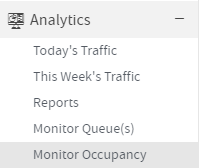 |
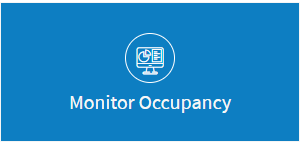 |
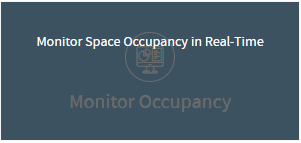 |
Cette fonction permet de surveiller l'occupation de l'espace en temps réel . Ceci est utile pour déterminer combien de personnes occupent actuellement un espace où se trouvent les compteurs.
| Pop-Out Covid-19 | ||
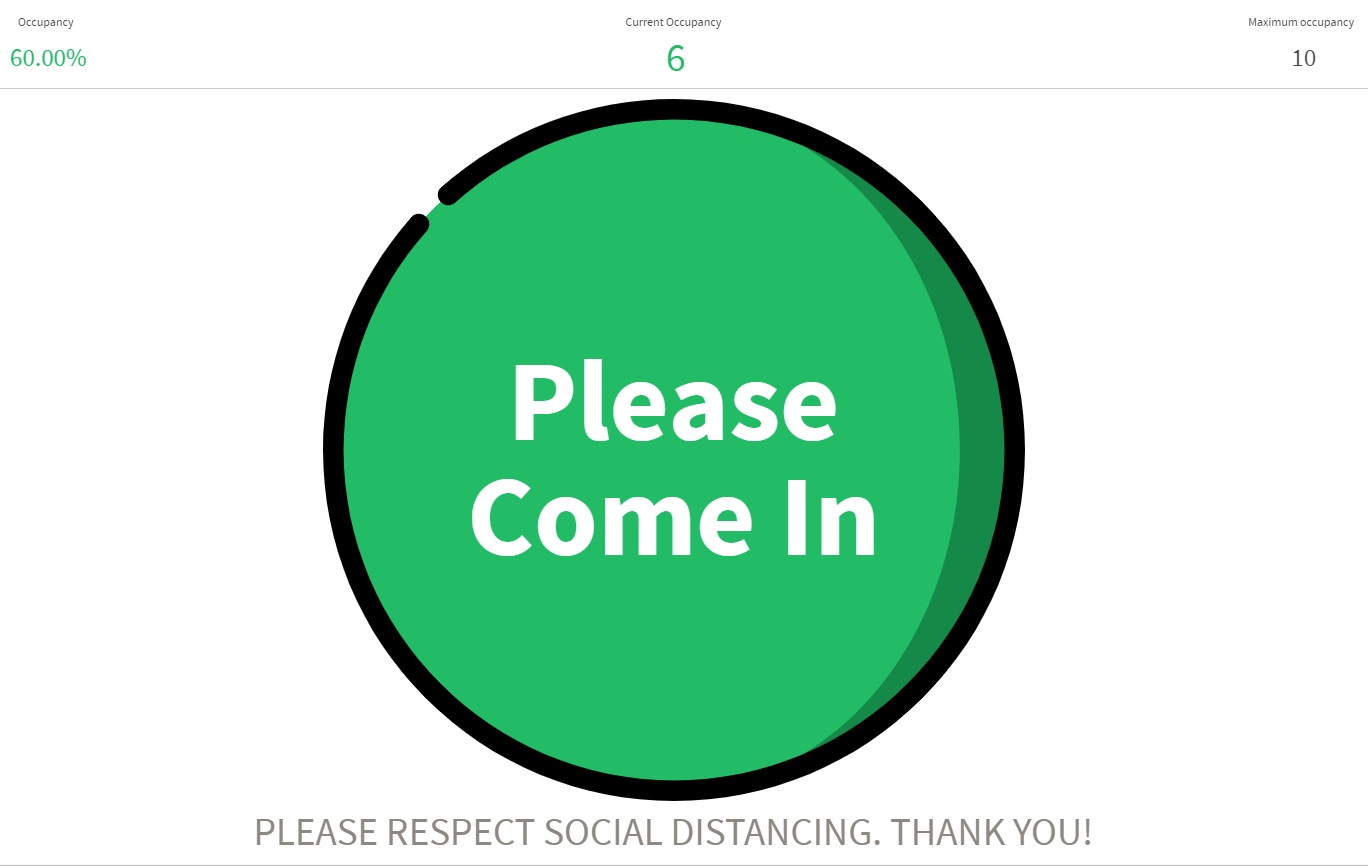 |
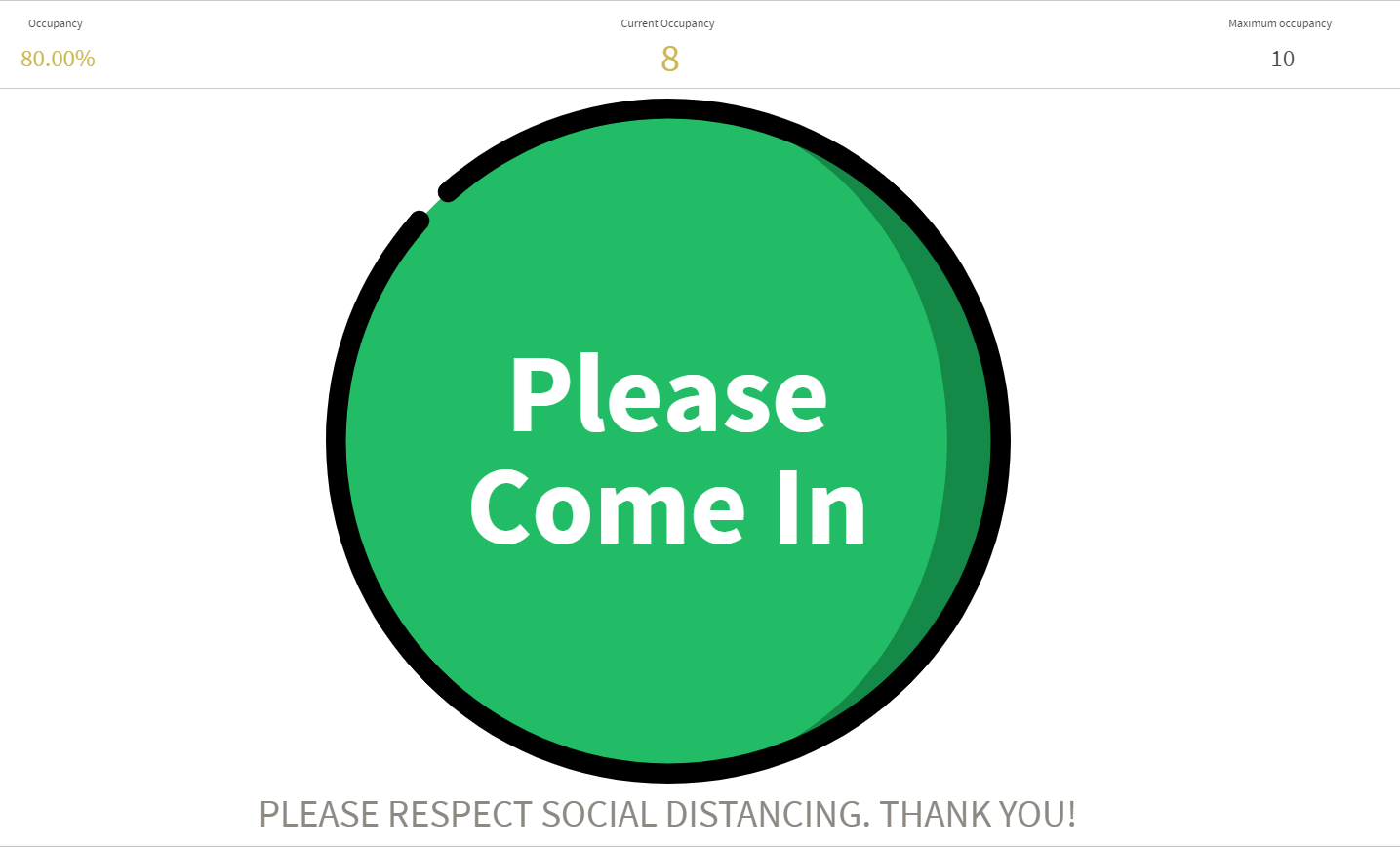 |
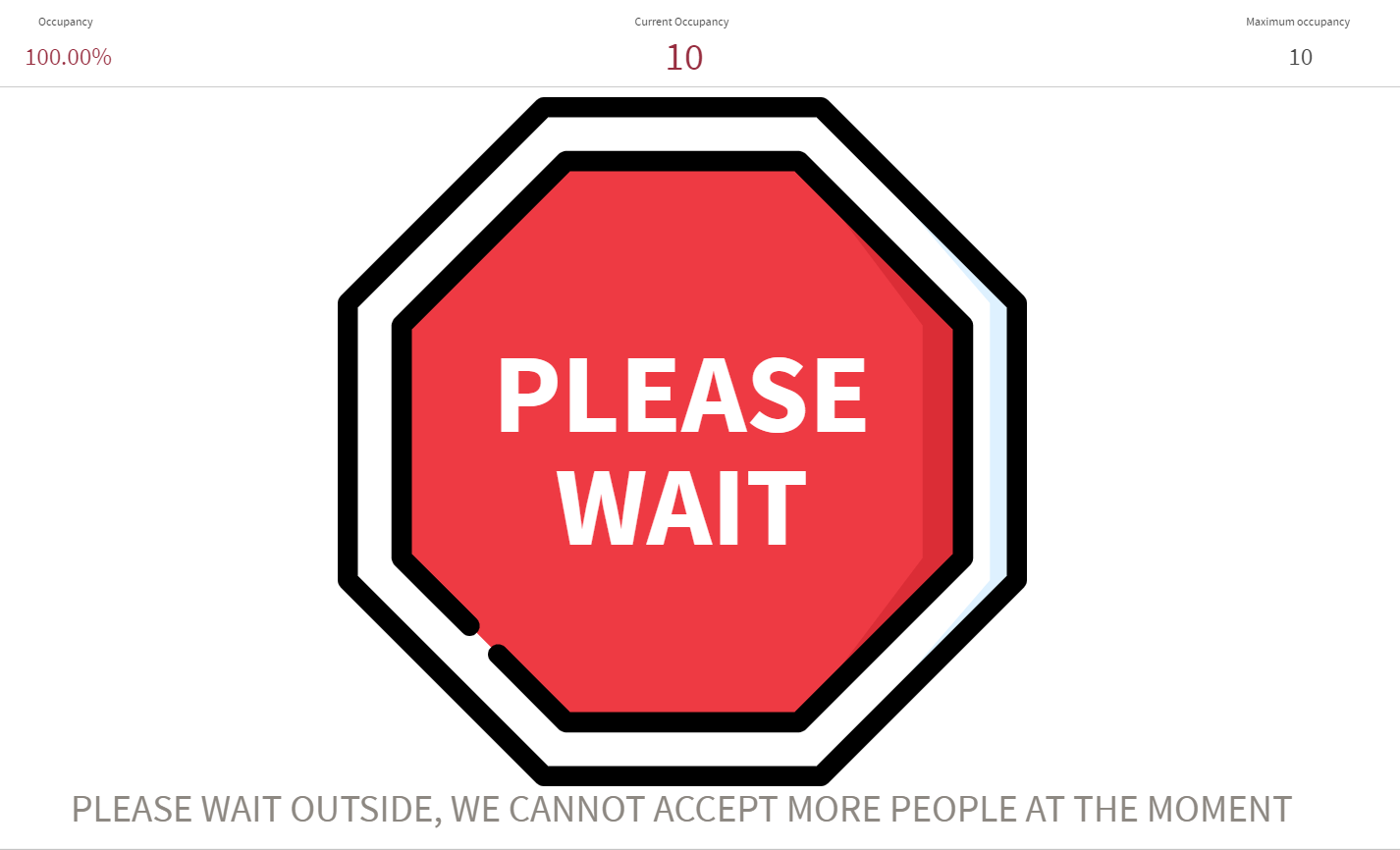 |
| Pop-out standard | ||
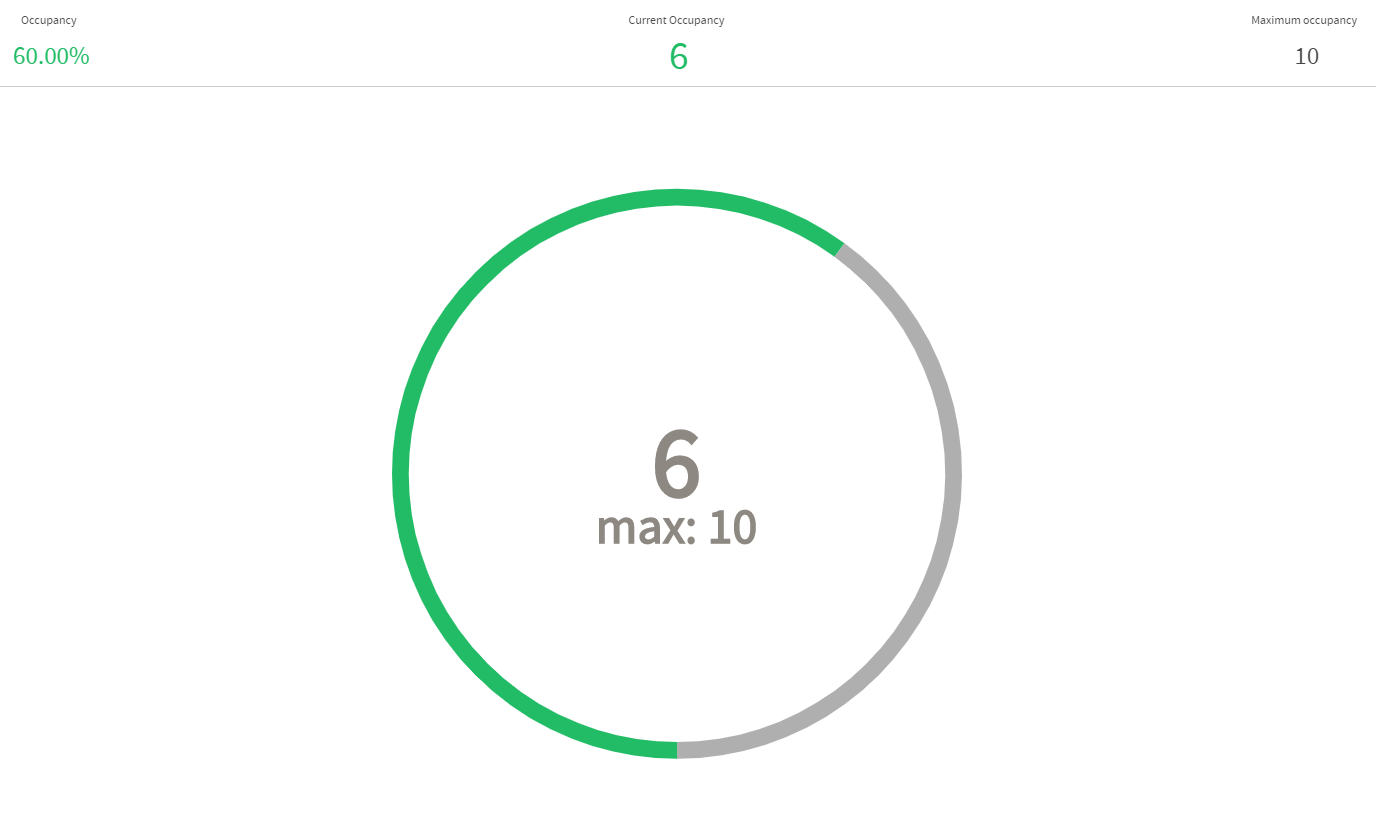 |
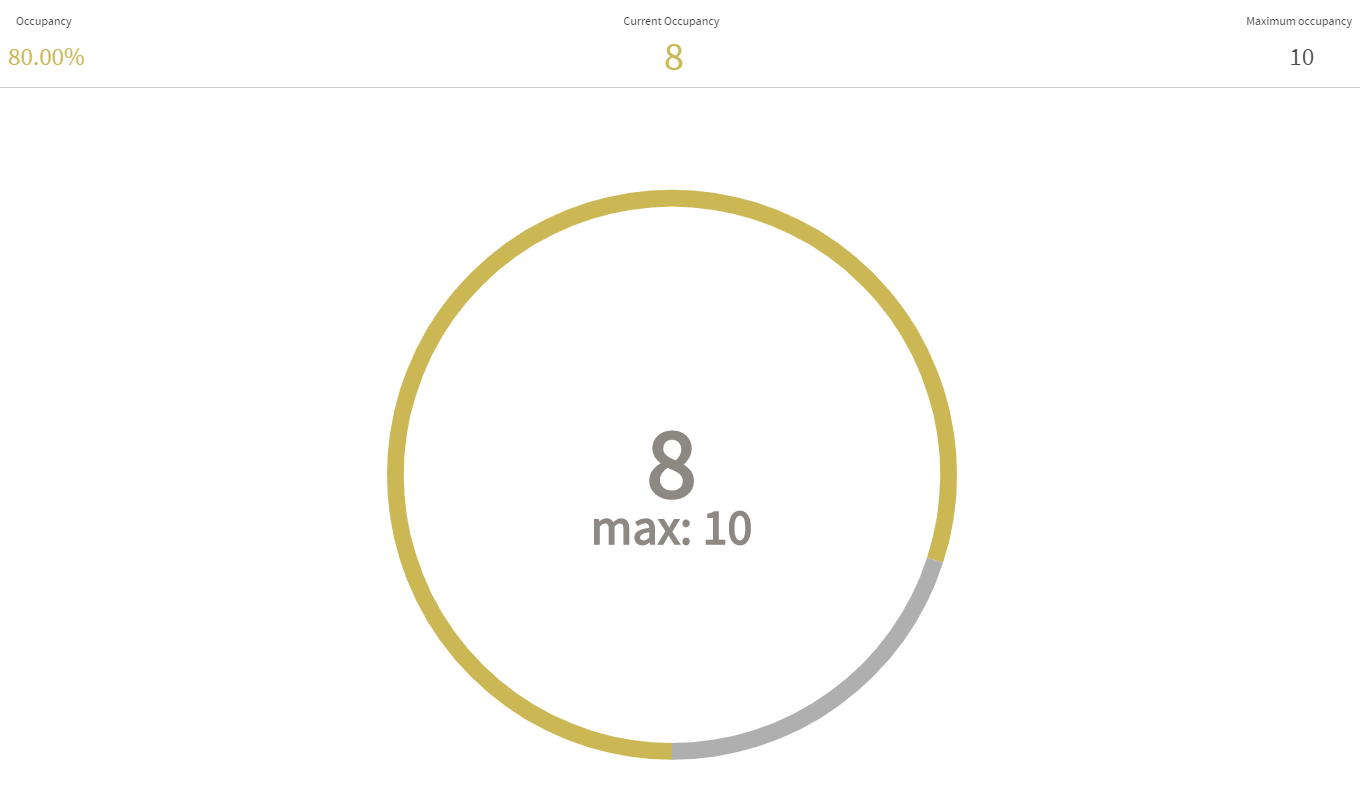 |
 |
| Moniteur de tendance d'occupation | ||
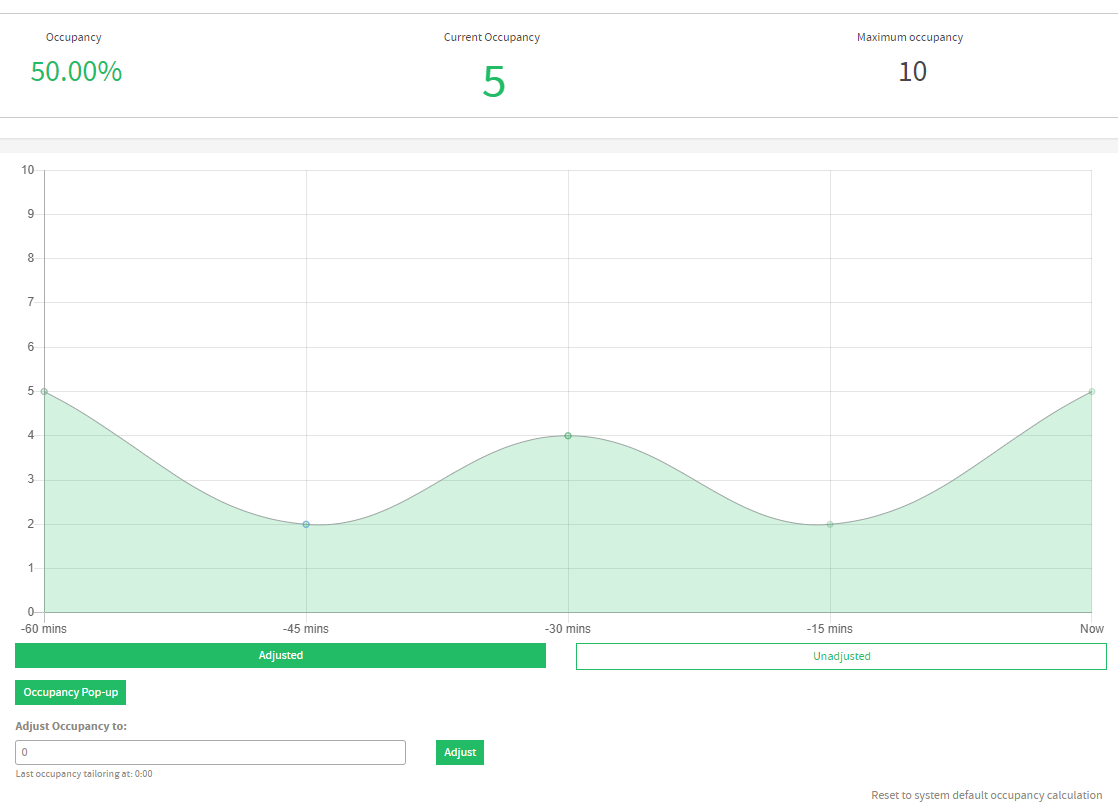 |
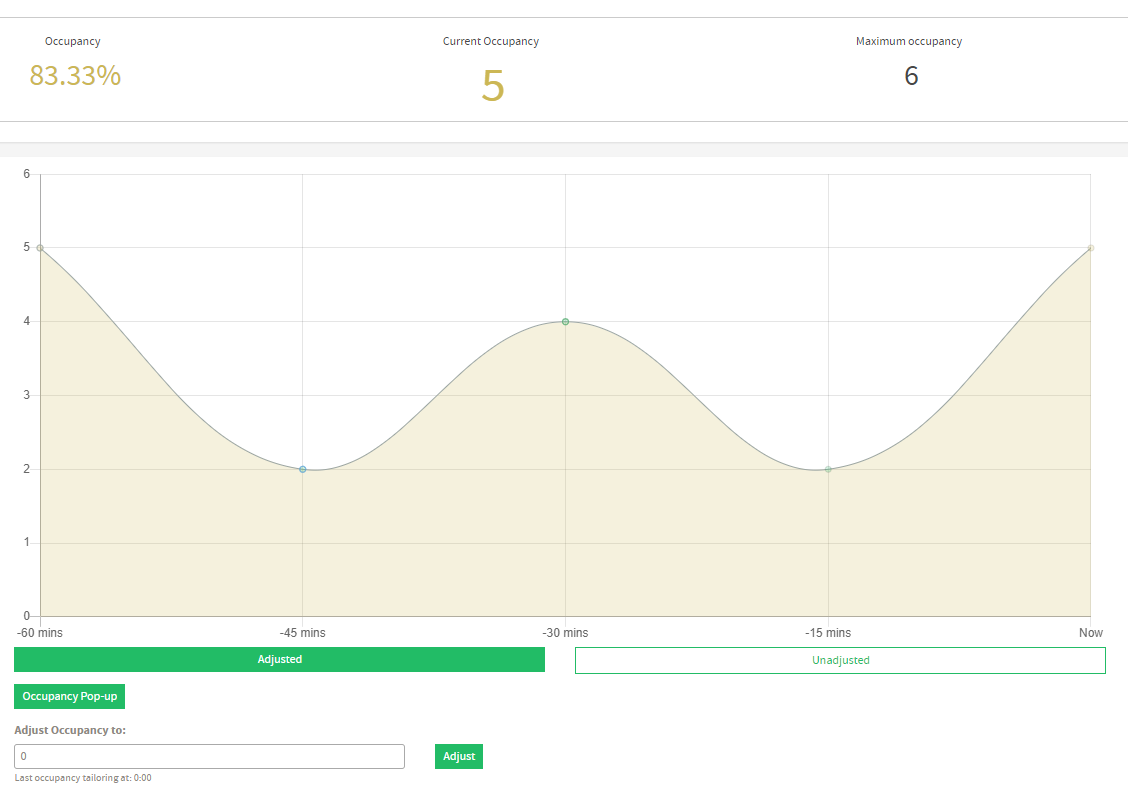 |
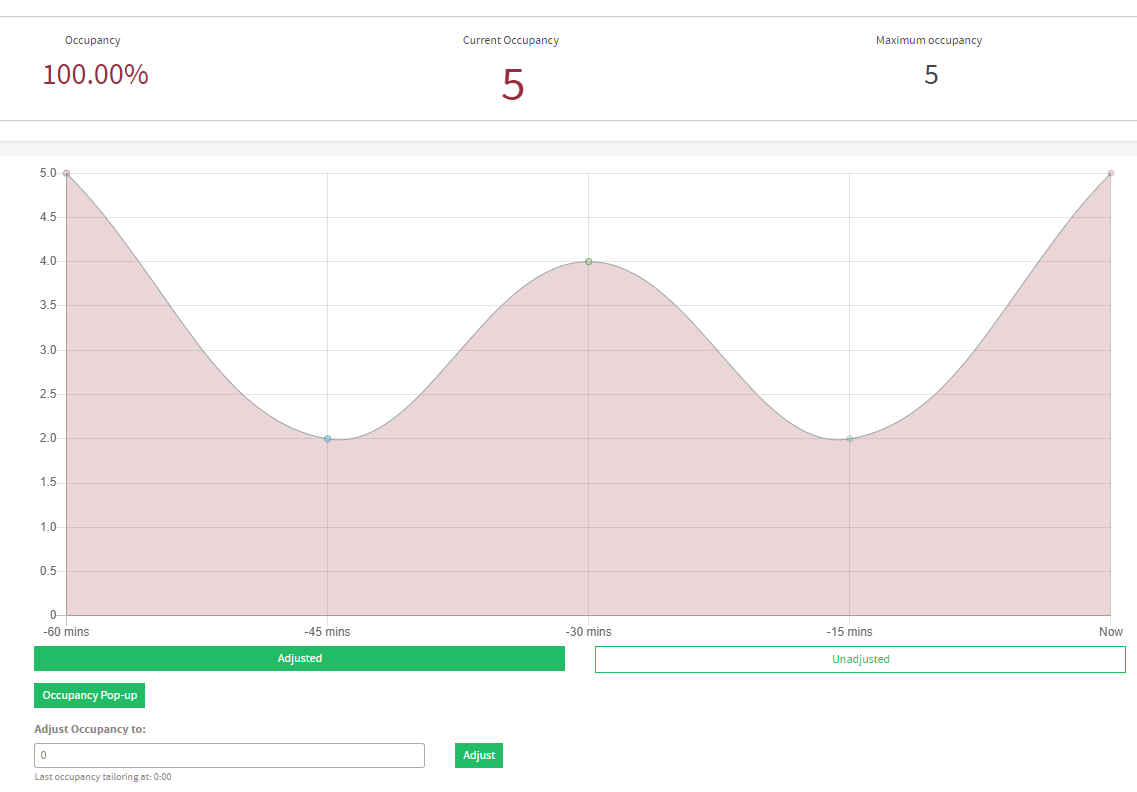 |
Cet écran a également la possibilité d'afficher l'occupation maximale de vos emplacements ainsi que d' avertir lorsque vous êtes proche ou au-dessus du seuil MAX de vos emplacements.
Application mobile SMS Storetraffic
Pour savoir comment afficher l'occupation à partir de l'application SMS - Cliquez ici
Détails de l'écran du graphique de tendance
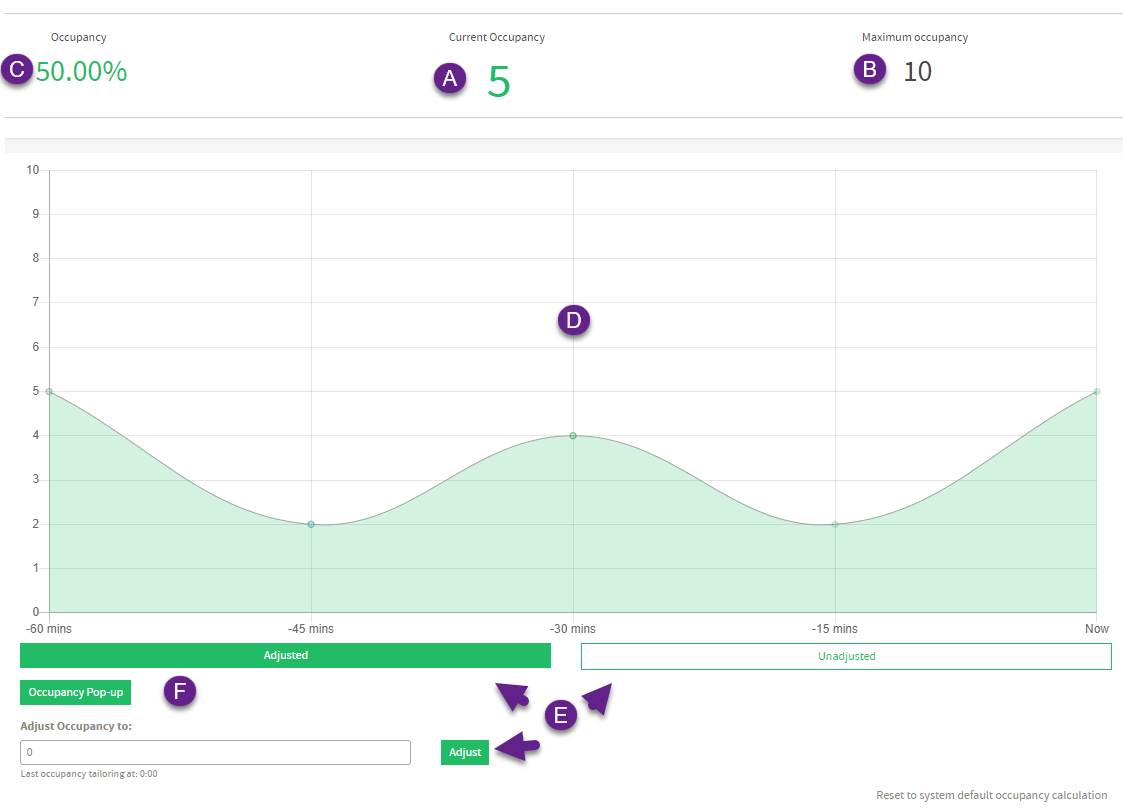
- Occupation actuelle de l'emplacement
- Occupation maximale (s'affiche si configuré pour l'emplacement) Apprenez à configurer
- Le pourcentage d'occupation indique la saturation actuelle des emplacements en fonction de l'occupation actuelle par rapport à l'occupation maximale (l'occupation maximale doit être définie)
- Graphique de tendance d'intervalle - Fournit un aperçu de la façon dont l'occupation peut être tendance en fonction de l'intervalle actuel et des 4 intervalles précédents.
- Ajuster l'occupation et basculer entre les comptes ajustés / non ajustés - La dernière fois que l'occupation a été modifiée sera affichée ci-dessous. (Remarque * En cas de besoin de modifier l'occupation, vous ne perdrez pas les statistiques d'origine)
- Pop-Out d'occupation - Afficher l'occupation basée sur le cercle ou la signalisation en fonction de la peau configurée - En savoir plus
- Réinitialiser le système au calcul d'occupation par défaut supprime tous les comptes ajustés
Minutage automatisé de réinitialisation d'occupation
Par défaut, l'occupation sera réinitialisée chaque jour à minuit 00h00 . Si vous souhaitez modifier l'heure à laquelle l'occupation est réinitialisée, vous pouvez procéder comme suit.
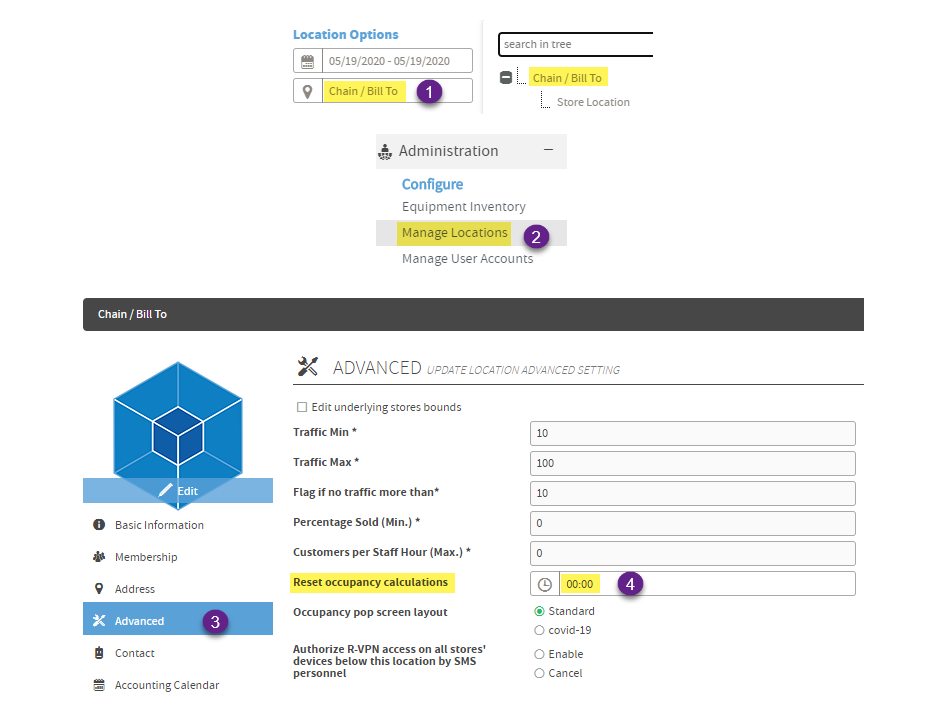 |
Comment régler le temps de réinitialisation de l'occupation
|
Définition d'une occupation maximale
L'occupation maximale est définie emplacement par emplacement dans TMAS
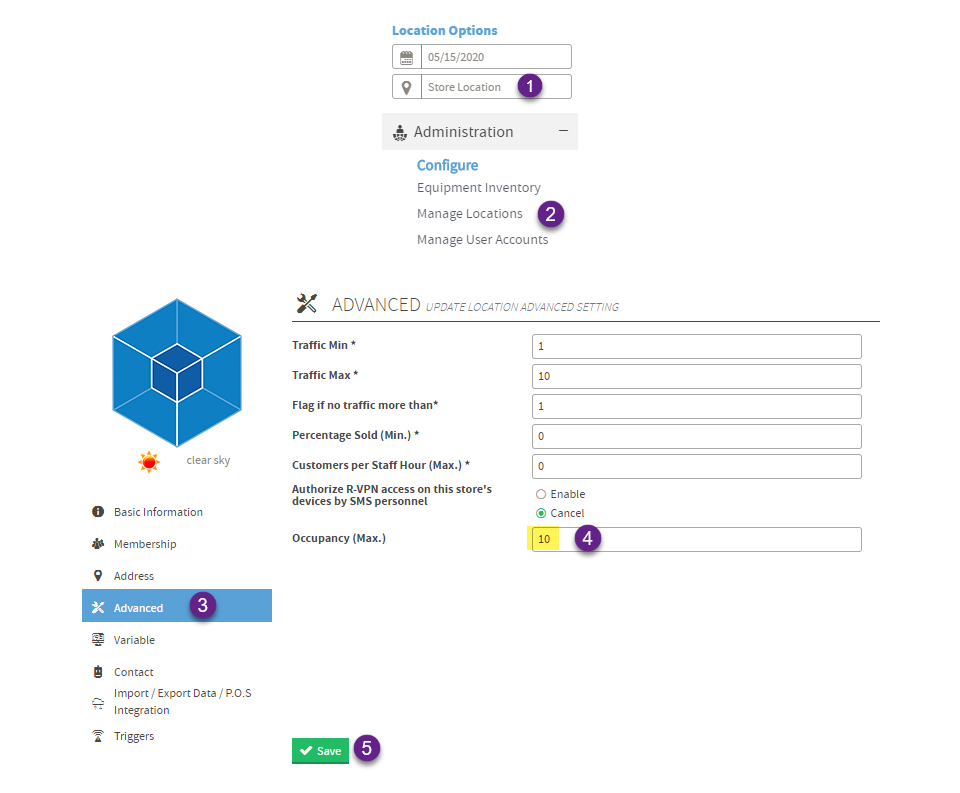 |
Comment définir l'occupation maximale d'un emplacement
|
Skins pop-out d'occupation
Peau de Covid-19
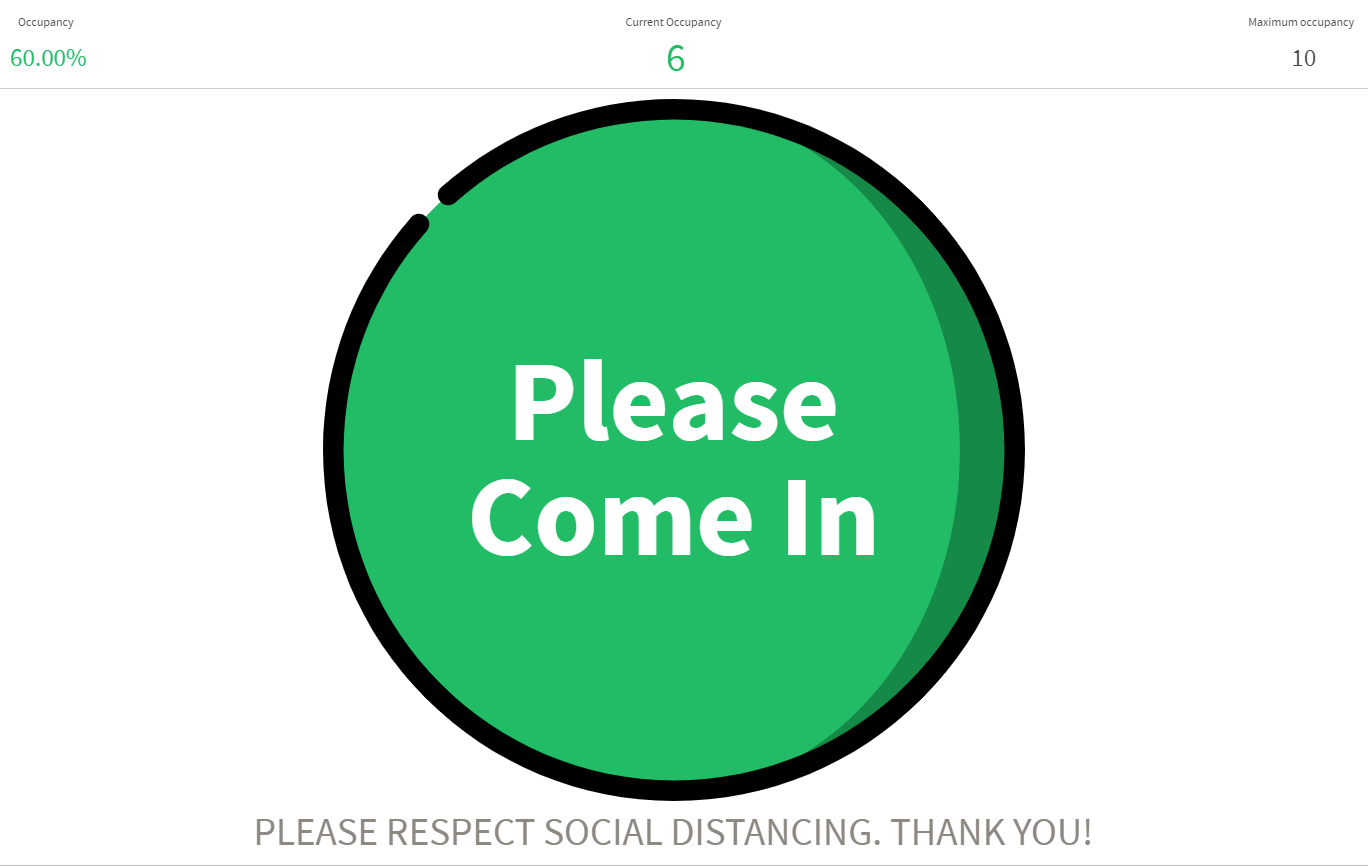 |
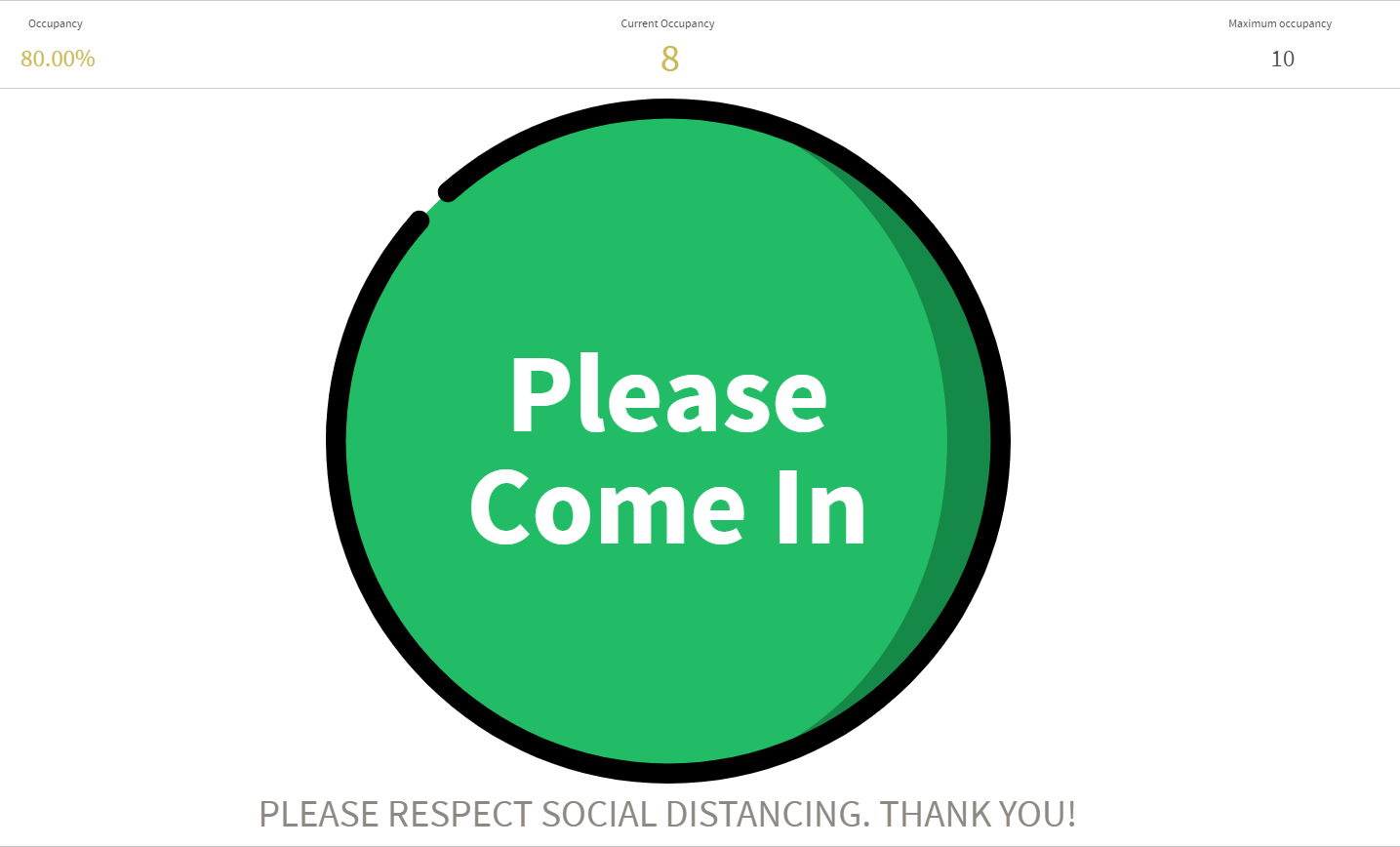 |
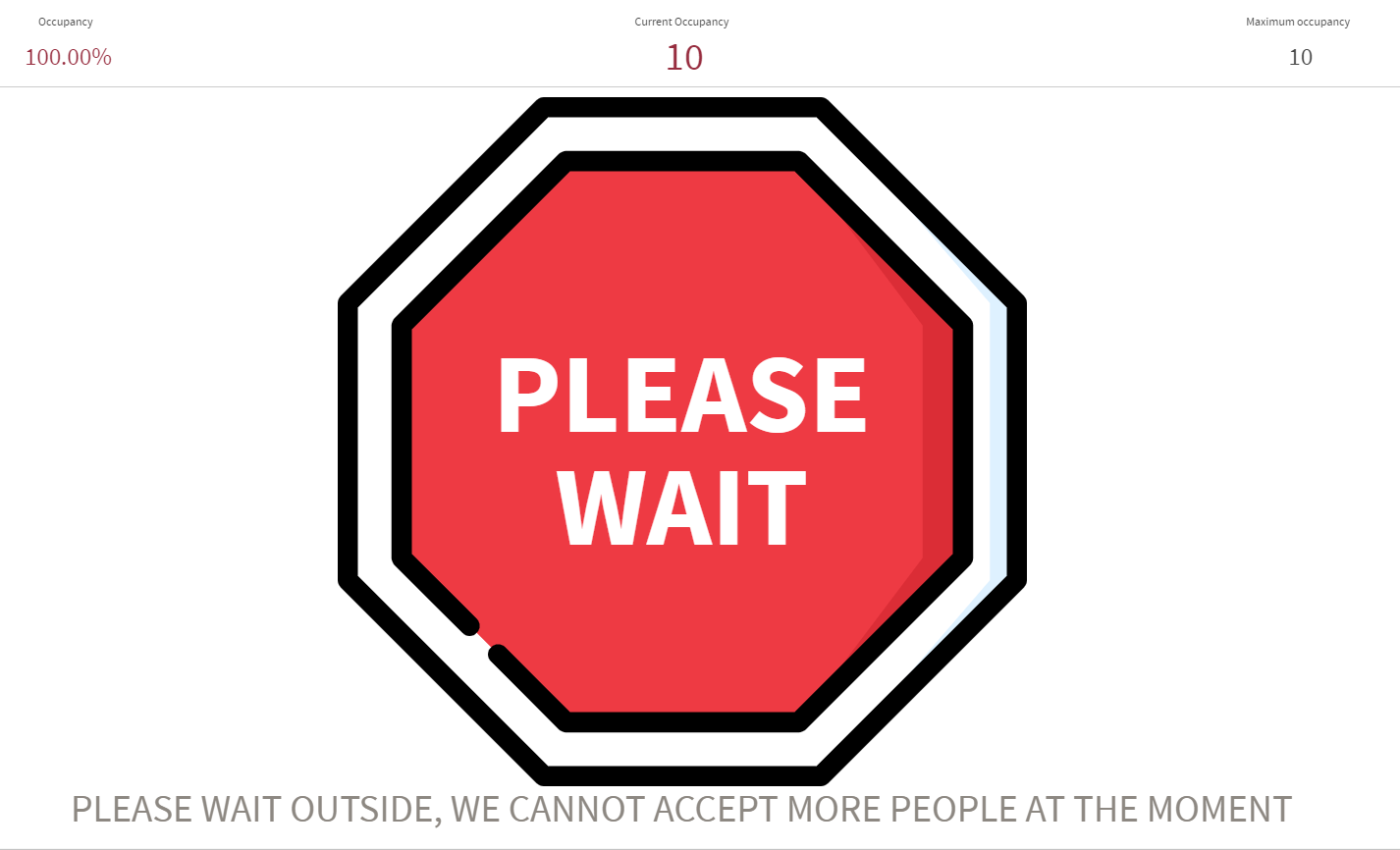 |
| Le skin covid-19 affiche des messages indiquant quand les clients peuvent entrer dans un emplacement en fonction de l'occupation actuelle et max. Le pourcentage et la valeur d'occupation changeront de couleur en fonction de la proximité actuelle de la valeur MAX. Lorsque le MAX est atteint, un écran clignotant indiquant s'il vous plaît attendre / arrêter s'affiche. | ||
Peau standard
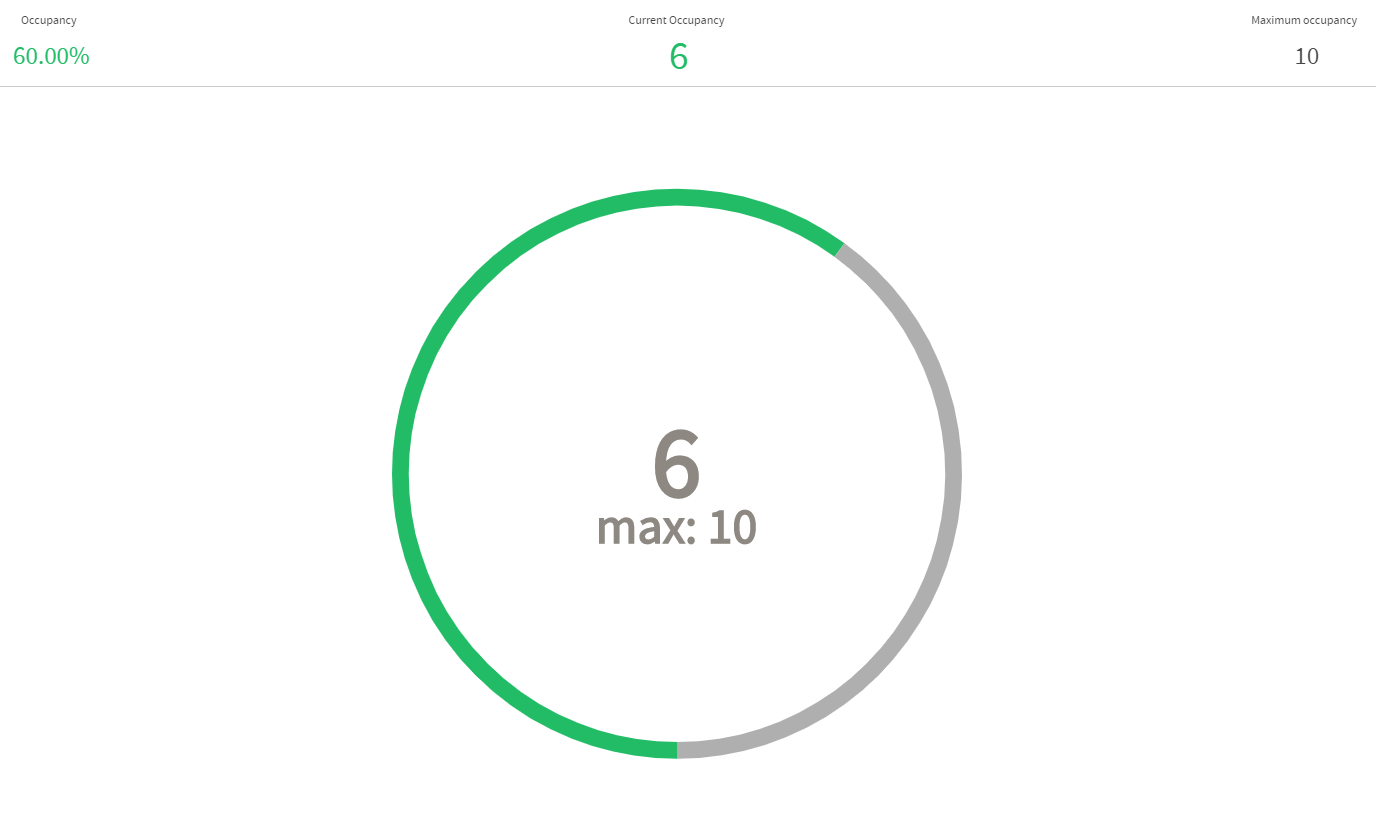 |
 |
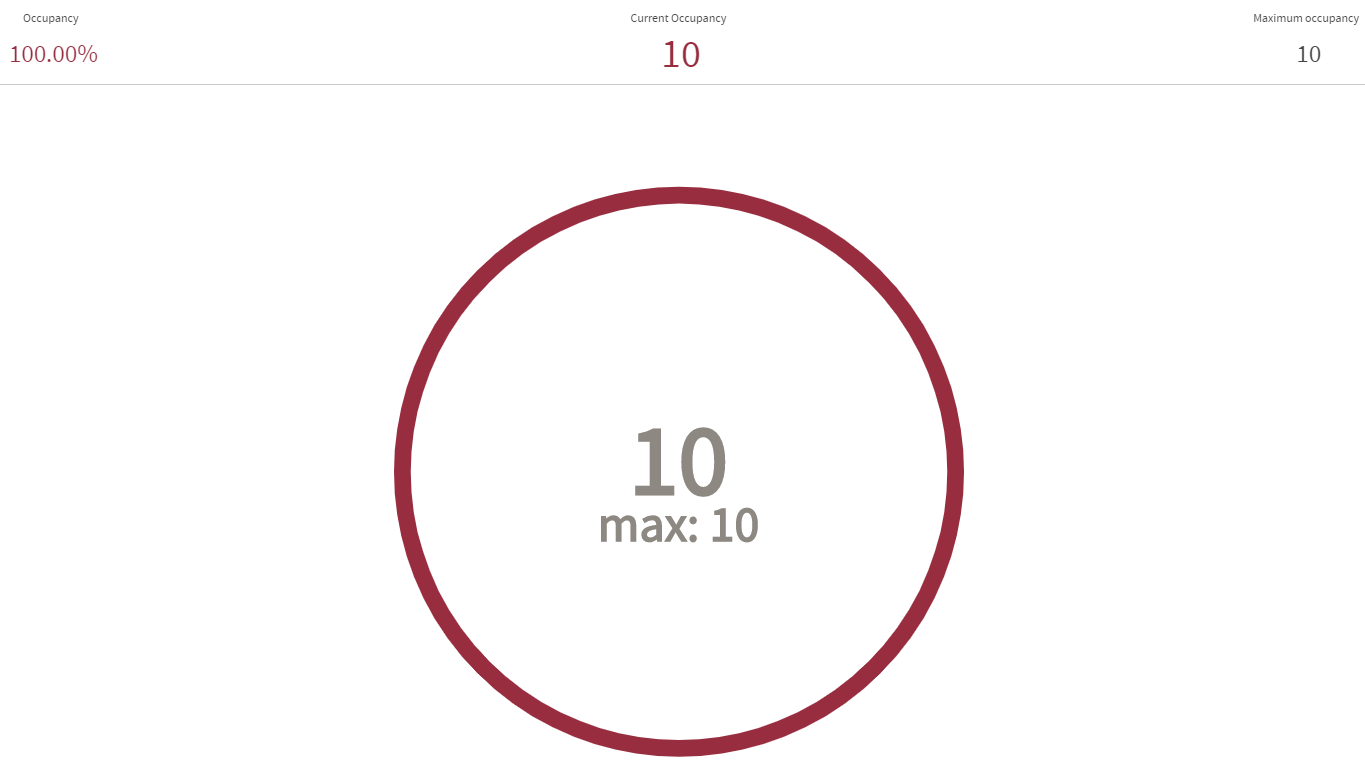 |
| Aucun message n'apparaît dans ce mode, le pourcentage d'occupation, la valeur actuelle et le cercle changeront de couleur en fonction de la proximité du MAX de l'emplacement. | ||
Sélection du skin Pop-out d'occupation
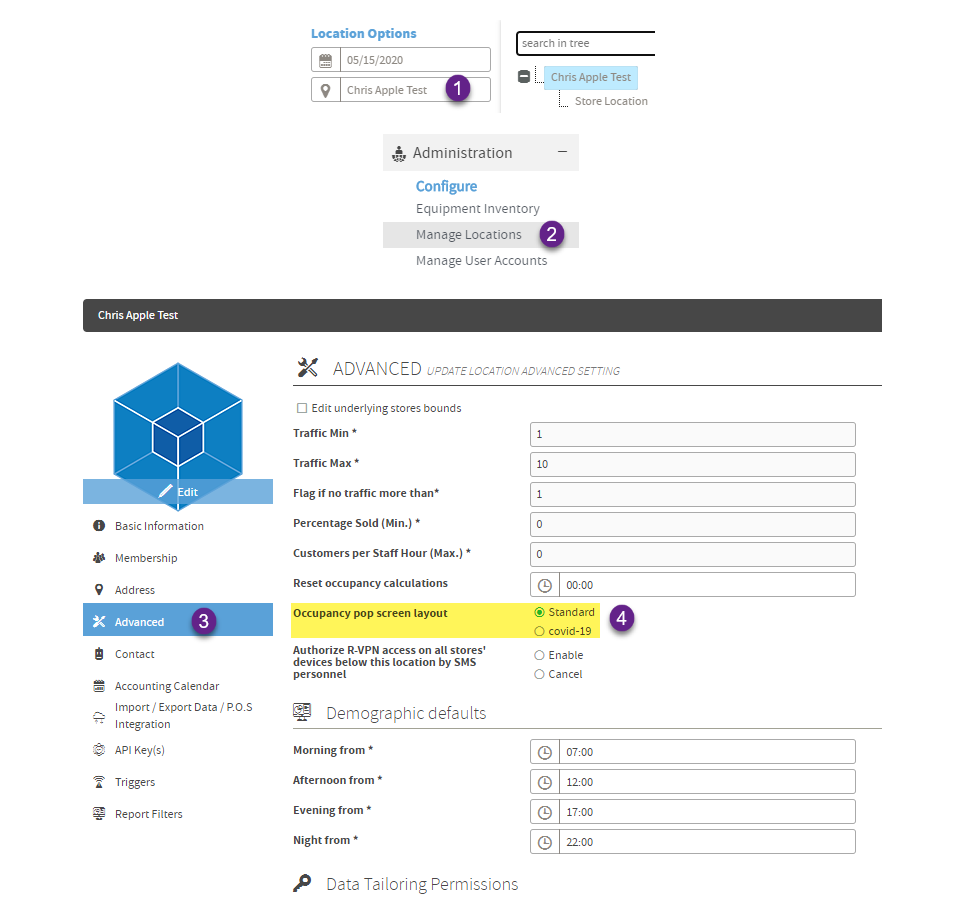 |
|
Affichage de l'occupation sur un écran ou un téléviseur
Avec TMAS, vous avez la possibilité d'utiliser le WEBAPI intégré pour configurer un lien à ouvrir sur un navigateur d'un écran dans n'importe quel endroit pour afficher les informations d'occupation. Utilisez le processus suivant pour configurer cela.
L'affichage d'occupation est disponible en 2 skins différents et 3 langues (anglais, français et espagnol)
Afficher des exemples de liens
Le Screenlet est disponible en anglais / français / espagnole
Pour changer la langue, vous devez ajouter le paramètre "lang" à l'URL du Screenlet
Exemple:
- https://www.smssoftware.net/tmas/monitorOcc?apiKey=99HEC7VA5BWNMKT1VGKRMB7LSE2GYBDG&locationId=SALE28&lang=en
- https://www.smssoftware.net/tmas/monitorOcc?apiKey=99HEC7VA5BWNMKT1VGKRMB7LSE2GYBDG&locationId=SALE28&lang=fr
- https: //www.smssof tware.net/tmas/monitorOcc?apiKey=99HEC7VA5BWNMKT1VGKRMB7LSE2GYBDG&locationId=SALE28&lang=es
Comment créer une URL d'affichage d'occupation | |
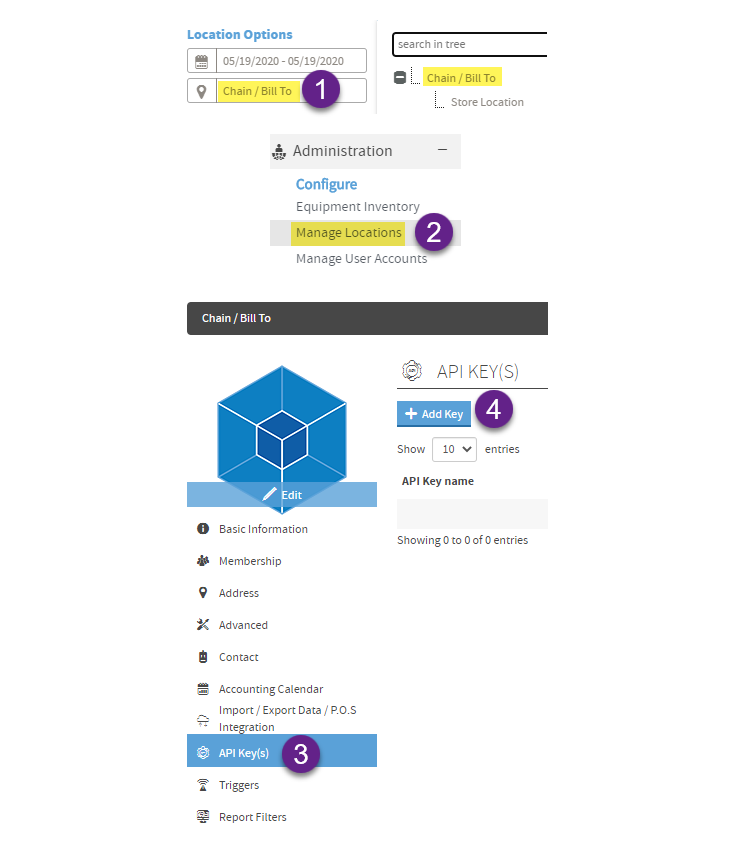 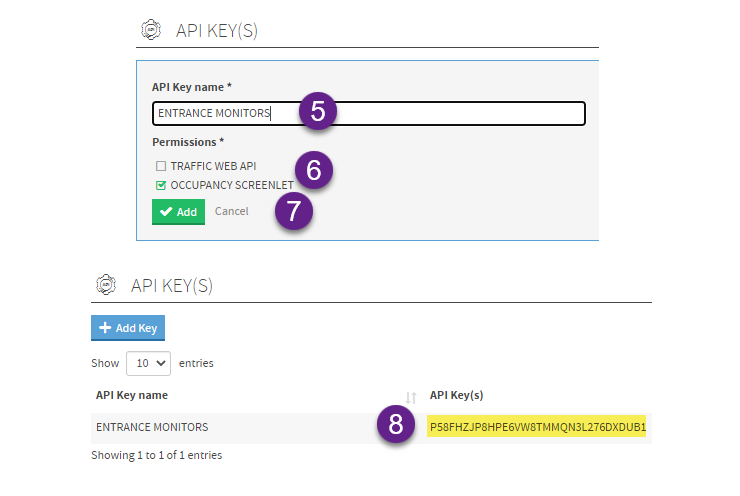 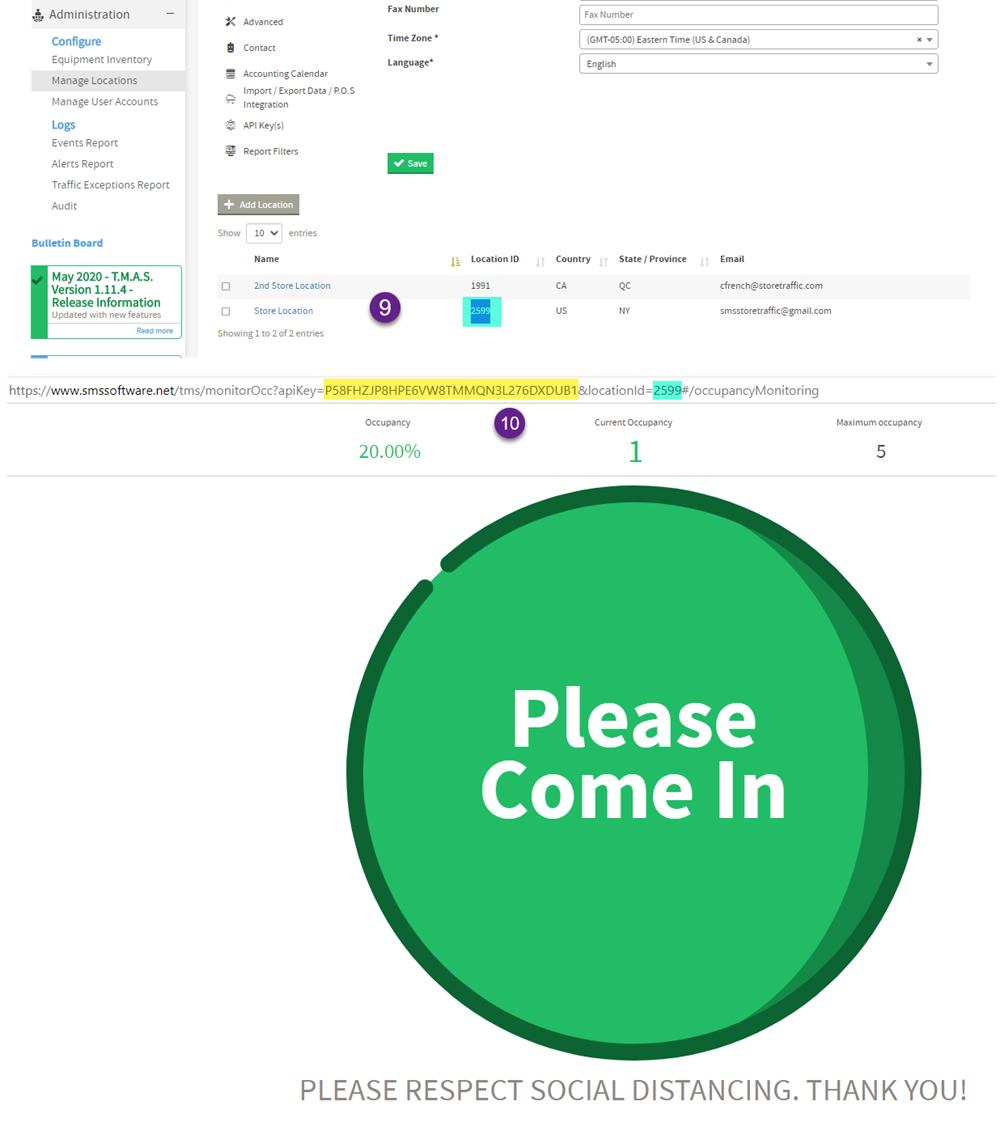
|
En savoir plus sur les clés API et les options avancées. Tels que le basculement de la langue d'affichage, de l'apparence du screenlet, des statistiques d'occupation ainsi que du texte personnalisé. |
Recevoir un e-mail ou un SMS lorsque le taux d'occupation MAX est dépassé
TMAS peut être configuré pour vérifier automatiquement quand l'occupation maximale a été atteinte ou dépassée et indiquer à quelle fréquence vous souhaitez effectuer la vérification. Après vérification, le système peut alerter une personne par e-mail ou SMS.
- La fréquence à laquelle TMAS enverra une alerte si l'occupation maximale a été atteinte est toutes les 30 minutes. (Remarque * Alerte en temps réel bientôt disponible)
- Les e-mails de notification seront envoyés à partir de noreply@smssoftware.net uniquement s'il est détecté que l'occupation actuelle est au MAX ou dépassée.
- Aucun e-mail ne sera envoyé si l'occupation actuelle est inférieure à MAX.
Exemple d'e-mails de notification
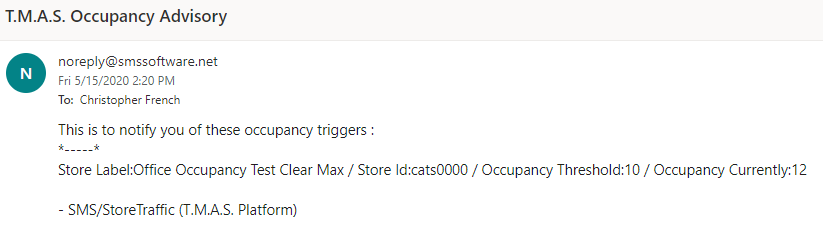
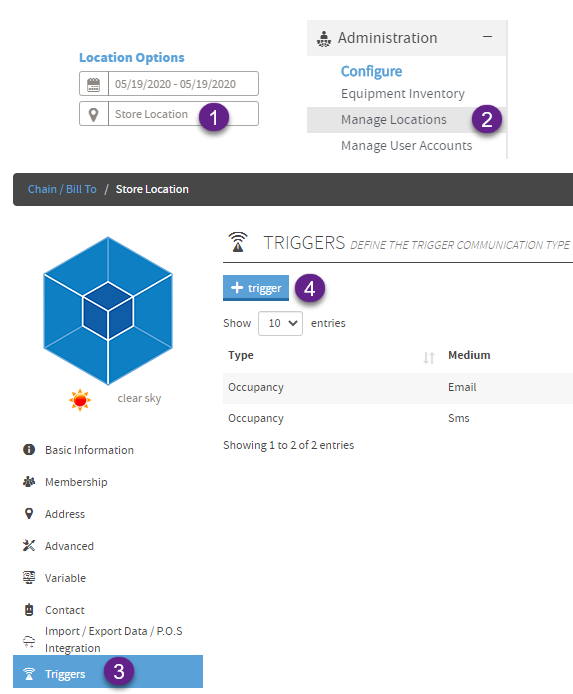 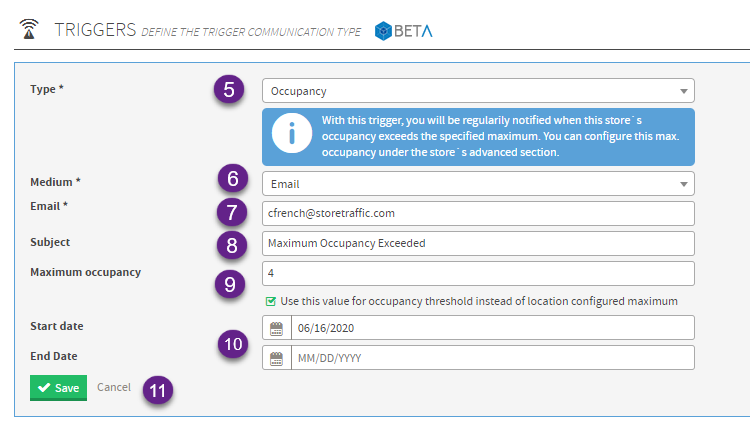
|
Comment configurer une alerte e-mail ou SMS pour occupation
Cliquez ici pour en savoir plus sur les déclencheurs |